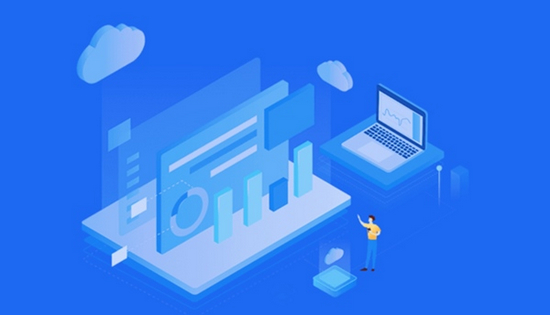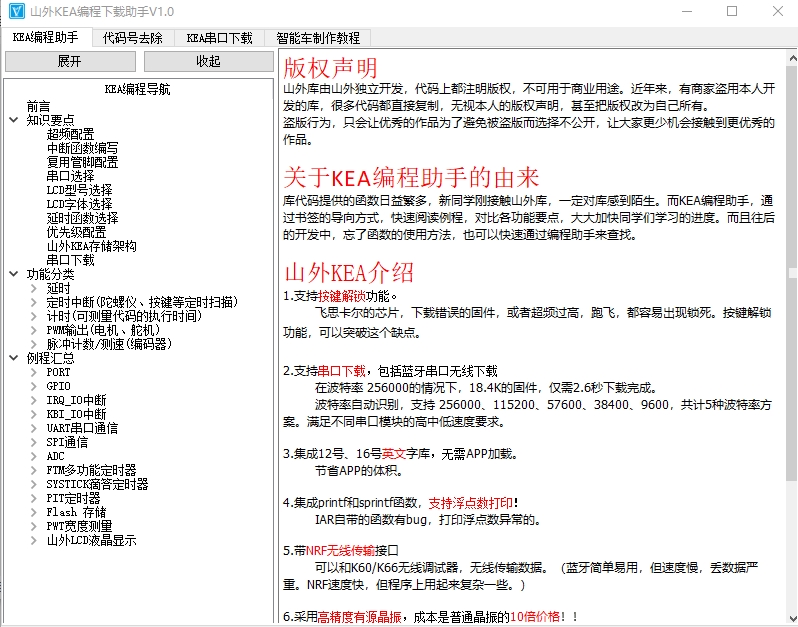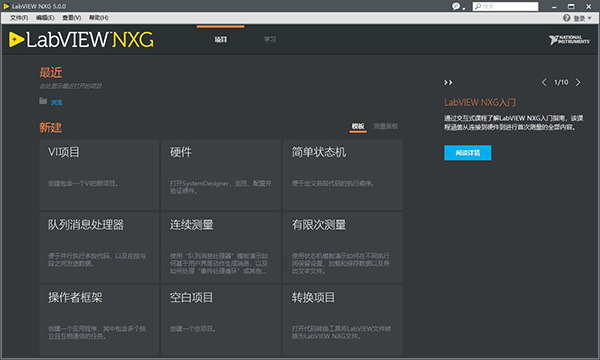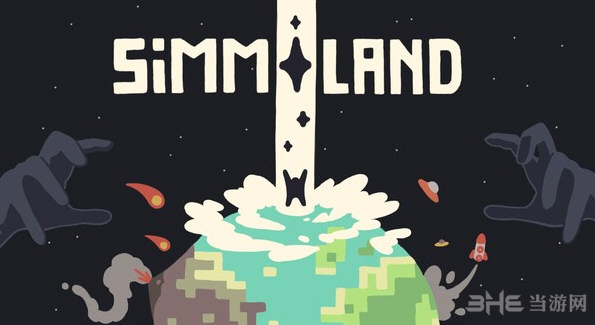Sterio建模工具下载|Sterio 下载
Sterio建模工具是一款游戏工具,可让建模工作者使用简单的相机拍摄导出的照片来获取建模,导入照片并将其转换为3D模型图,应用合适的纹理,然后知识兔将其输入到Unity游戏引擎中。能够节省有需要的用户的大量时间与精力。
【功能介绍】
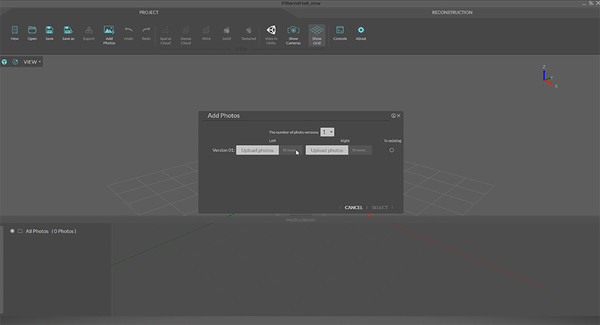
Sterio与立体摄影测量系统配合使用,该系统使用一对对准同一点的标准相机拍摄的照片。这意味着Sterio不需要用户购买用于3D激光扫描的专用设备或软件。
【项目创建】
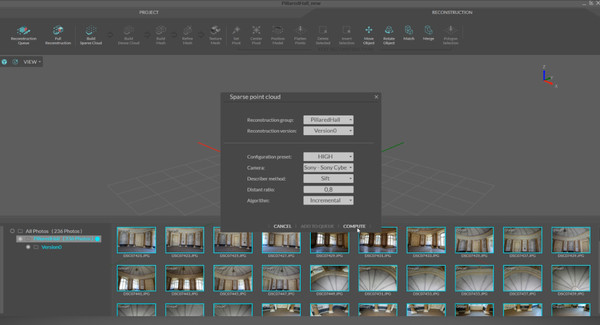
启动应用程序后,在上方菜单中选择两个选项之一。
为了创建一个新项目,单击“新建”按钮,知识兔选择一个存储位置,然后知识兔
项目名。如果知识兔要打开现有项目,请按“打开”按钮,然后知识兔选择
扩展名为“ .sterio”的项目文件。
【照片添加】
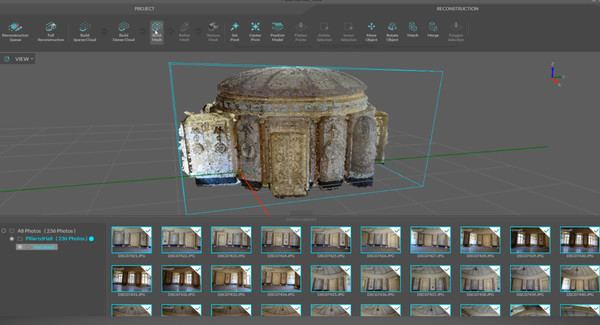
创建或打开一个空项目后,添加照片。为此,请知识兔点击“添加
位于主菜单“项目”标签中的“照片”按钮。
添加照片按钮
选择此选项后,将显示一个具有相同名称的面板,该面板将用于将照片加载到项目中。如果知识兔需要加载多个版本的照片,例如带有额外照明或带有投影仪图案的照片,请选择它们的面板顶部的下拉菜单中的数字。每个版本被划分为“左”和“右”照片,其数量必须相同(但照片数量版本之间可能会有所不同)。如果知识兔您将照片上传到现有版本,
从版本的右侧选择“至现有”选项。
选择版本号并显示照片后,操作是单击“选择”按钮确认,它将开始将照片加载到项目中。这加载过程将通过进度条可视化。上载时间取决于照片数量及其版本。
将照片上传到项目
完成此过程后,您可以在下部查看所有已加载的照片应用程序的名称:“ PHOTO LIBRARY”。在这里您可以看到照片的缩略图或在照片数据上用鼠标左键知识兔双击可在用于显示图形文件的默认Windows应用程序。右键知识兔点击照片或一组照片,将显示一个上下文菜单,您可以在其中删除不需要的照片,创建一个分组或将所选照片添加到现有分组。要继续重建过程,知识兔选择您要使用的照片,然后知识兔选择“创建组”选项。
建立群组后,它会出现在群组和版本树的左侧,具有默认的颜色和名称,知识兔可以通过右键单击组来更改
或版本,然后知识兔选择“重命名”选项。在相同的上下文菜单中,选定的组也可以删除。组名的右侧有一个控件,可让您默认情况下更改分配给组的颜色(颜色选择器)。
【模型纹理化】

正确精炼模型后,下一步就是对模型进行纹理处理。要开始此过程,请在“重建”选项卡的主菜单中单击“纹理网格”按钮。
选择此选项后,将显示模型纹理面板。在面板顶部,知识兔选择要重建的组和版本。然后知识兔,您可以自定义重建选项或选择可用的预设之一。然后知识兔选择用于查找和删除异常纹理的阈值(“异常阈值”),知识兔用于设置更紧凑的纹理块的定义的比率(“成本平滑度比率”),单个纹理的最大大小(“最大纹理大小”) ”),将照片用于对模型进行纹理处理的版本(“纹理自”)以及用于未被任何照片覆盖的三角形的颜色(“空颜色”)。
【配置要求】
最低配置:
需要 64 位处理器和操作系统
操作系统: Windows 7
处理器: Intel core i7 860 or higher
内存: 4 GB RAM
推荐配置:
需要 64 位处理器和操作系统
下载仅供下载体验和测试学习,不得商用和正当使用。